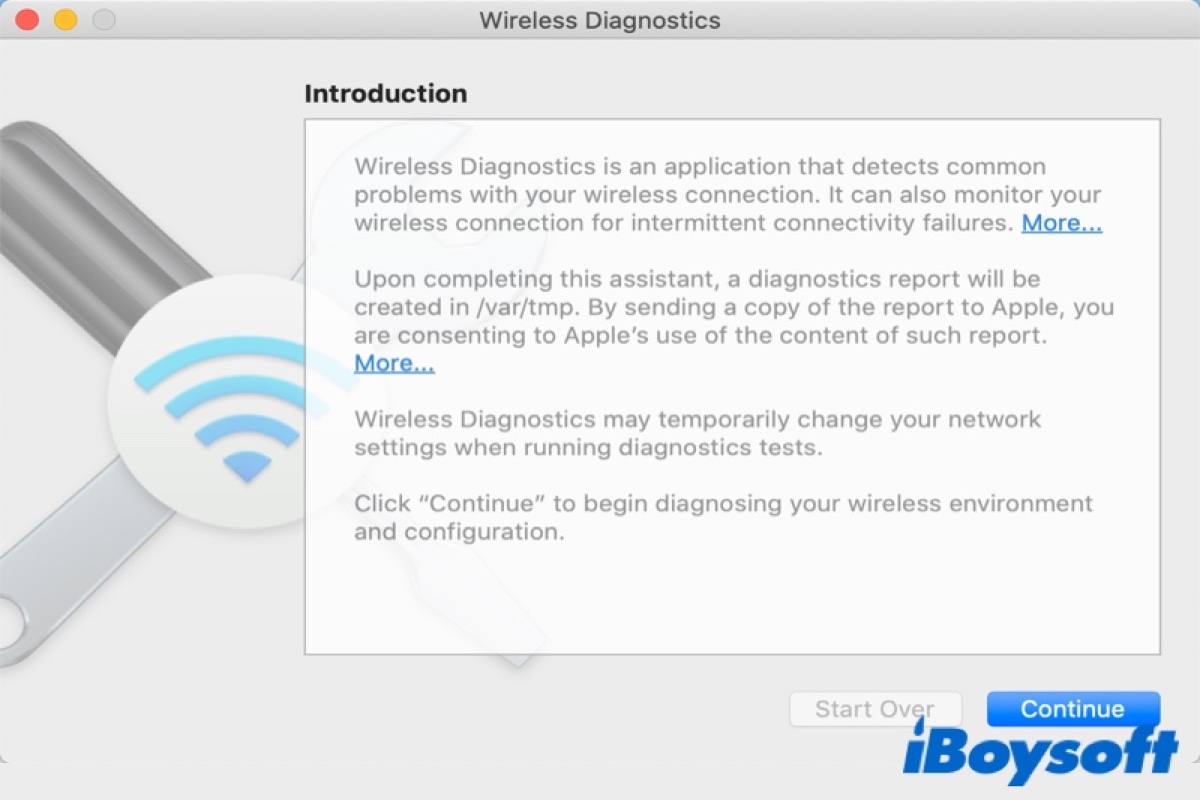Table of contents
你知道你的Mac设备除了是个人电脑外,还可以作为WiFi固定器使用吗?
是的,你猜对了,我们说的是独特的内置实用工具,被称为Wi-fi diagnostics Mac。 这个工具的主要好处是,它可以让你不用求助于付费的应用程序和程序来解决Mac的Wi-fi网络问题。
这个程序能快速检测出扰乱你设备的wi fi网络系统的问题,并建议快速有效的解决方案,使你的wi fi连接立即恢复运行。
See_also: 如何将惠普Envy 6055连接到WiFi - 完整设置如果你想最好地利用这个程序,你必须阅读下面的文章,以了解这个工具如何运作和它的主要功能。
如何在Mac上运行一个Wifi诊断测试?
你可能会注意到你的Mac卡在 "没有wi fi连接 "的错误中,wi fi信号不足,或者下载速度慢--所有这些。 这些问题都表明你需要通过wi fi诊断测试找出隐藏的问题。
你可以在每个Mac操作系统上使用以下步骤来启动Wi fi诊断工具:
- 打开你的Mac设备,关闭所有活动的应用程序。
- 加入你想让你的设备工作的wi fi网络(如果你还没有连接)。
- 按住选项键。 同时,点击位于菜单栏中显示信号强度的wi fi图标。
- 选择 "打开无线诊断 "字段。
- 请确保遵循程序给出的屏幕指示。
- 一旦分析完成,你应该点击摘要部分的信息按钮。
- 该程序还将创建一个包含所有相关细节的压缩文件,这可以帮助服务提供商、IT支持代表或网络管理员。 该文件存储在/var/tmp文件夹中。 该压缩报告的名称将以WirelessDiagnostics开头,以.tar.gz结束。
- 如果你想访问压缩文件,点击Dock中的Finder图标,输入/var/tmp,然后按回车键。 Go-To文件夹将向你显示诊断文件。
Wi fi Diagnostics Mac的特点
一旦wi fi诊断测试结果出现,你肯定会对轰炸你屏幕的大量统计数据和信息感到不知所措。 本节将解释你如何解释wi fi诊断报告以正确理解给定的数据。
助理
该程序的第一个窗口是助手。 该功能会产生一份报告,你可以将其发送给苹果支持部门,以寻求帮助和技术支持。 你可能不会觉得这个功能超级有用,因为所有相关数据都存在于该程序的其他窗口中。
信息
信息选项卡显示了关于无线连接的最关键信息。 通过这个选项卡,你可以访问诸如wi fi模式、wi fi频道、工作频段、硬件的MAC地址等数据。 同样,你也可以在这个选项卡中查看RSSI和噪音水平。 如果你想快速了解诊断测试的情况,这个选项很有帮助。
扫描
扫描功能让你了解你的网络和你所在地区的wi fi网络的最新信息。 通过这个选项,你可以查看与其他wi fi路由器系统工作的所有通道。
在这个功能窗口的左侧,你会发现2.4GHz和5GHz的最有效和最精确的wifi通道的建议。 一旦你把你的路由器切换到建议的wi fi通道,你会发现你的网络的wi fi问题大大减少。
业绩
毫无疑问,报告的性能部分是最关键的部分,你不应该不惜一切代价跳过这一部分。 性能窗口将通过图表展示RSSI和噪声水平。 缺点是你不能点击图表的部分来更好地阅读它们,也不能放大图表。
你可以通过分界线使图表变大或变小。 Rssi可以被宽泛地描述为描述信号强度的数值。 rssi越高,对你的wifi连接越好。 对于苹果设备,理想的RSSI水平应该是-60和以上。
噪声图显示了由于邻近的无线设备影响你的wi fi网络的干扰。 通常,噪声干扰是由于另一个无线接入点造成的。 为了获得稳定和有效的wi fi连接,你的路由器应该有较低的噪声水平。
性能报告将显示一个单独的红线图,描述信号和噪声的比例。 如果诊断报告显示信号噪声的差异超过25,那么你的设备的wi fi连接将工作得很好。
嗅探器
嗅探器功能保留了属于你的本地网络的数据包的记录,并在以后审查它们。 所有这些信息都保存在一个文件中;但是,如果没有第三方应用程序的帮助,你无法访问该文件。
你可以使用Wireshark应用程序,它将显示你的wi fi网络上运行的所有流量。 如果你没有太多的技术知识,这个功能将不是你的茶。
监视器
监视器选项卡展示了所有相关信息的简明版本。 它包括噪音图、信号强度、传输速率、IP地址等细节。 如果你想让这个窗口一直在你的屏幕上打开,你可以这样做,它将自动调整大小并显示数据的子集。
日志
Mac的wifi诊断工具最复杂的部分是它的日志部分。 该功能将网络进程活动存储在系统日志文件中。 你可以通过控制台应用程序访问保存的信息。 请记住,存储的日志并不容易理解和解释。
你也可以用这个功能来检查和测试RSSI读数。 只要打开记录功能,用你的Mac设备漫游,让它记录不同点的RSSI和噪音水平。 后来,你可以导出日志并检查读数。
See_also: 谷歌Wifi提示:你需要知道的所有信息!如果这个功能对你来说太难处理,你可以使用程序的其他部分和部分。
总结
每一个wifi网络连接确实都会在性能上偶尔出现起伏。 如果你能快速访问有用的程序,这些问题就会变得更容易控制,这就是Mac的wifi诊断程序的用武之地。
从讨论的细节中,我们确信你可以看到这个程序给你带来的所有好处和利益。 毫无疑问,这个wifi诊断工具是所有Mac设备的独家功能。 因此,如果你有一个糟糕的wifi连接,打开你的Mac,只需点击几下就能立即解决所有问题